-
Metoda inspekcji natywnej usługi AD
-
Metoda z użyciem ADAudit Plus
Oto jak ADAudit Plus może pomóc w znalezieniu źródła nieudanych prób logowania
-
Krok 1: Włącz „Zasady inspekcji logowania” w usłudze Active Directory.
-
Krok 2: Uruchom ADAudit Plus
-
Znajdź kartę Raporty i przejdź do obszaru Raporty o logowaniu użytkowników, a następnie kliknij pozycję Niepowodzenia logowania.
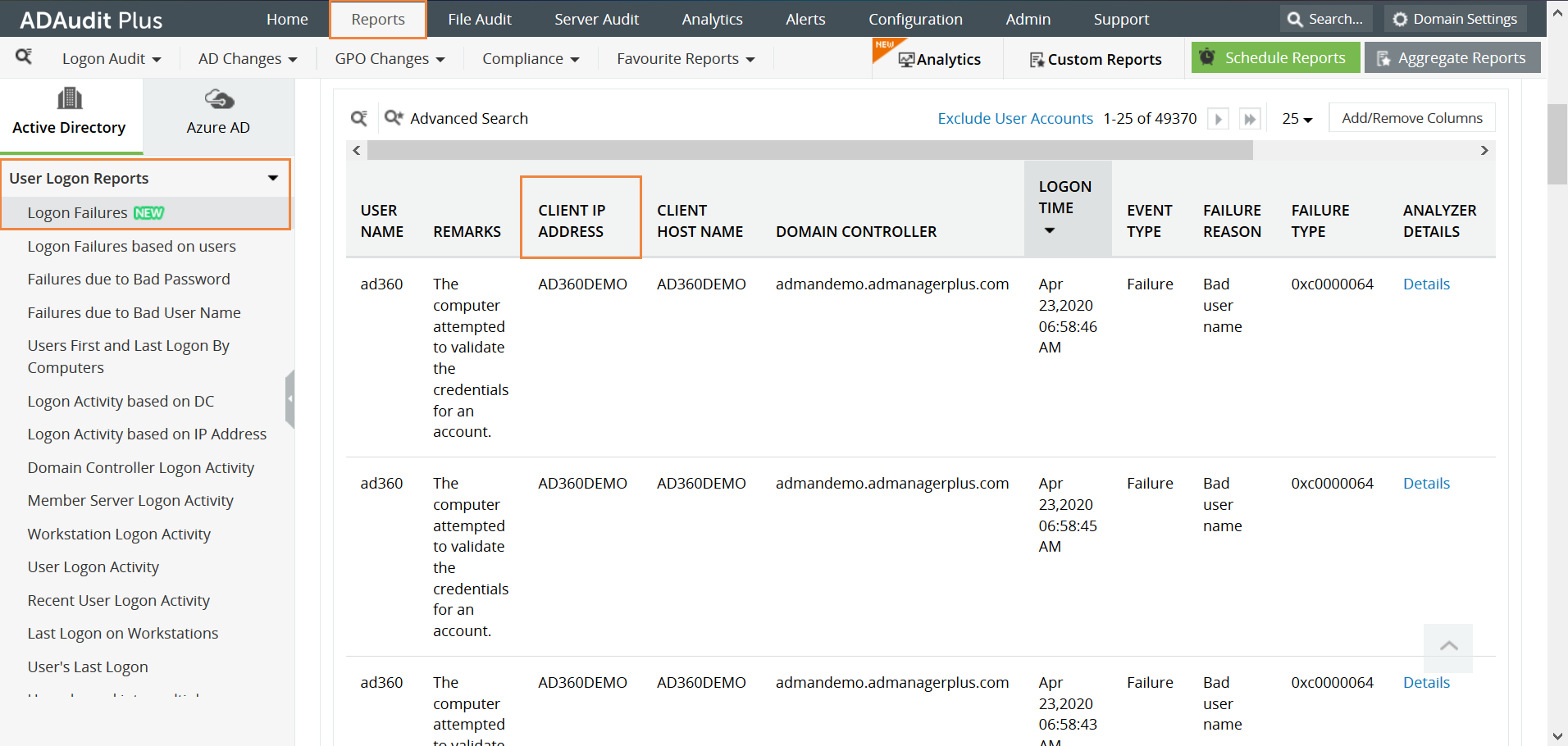
Spowoduje to wygenerowanie szczegółowego raportu zawierającego adres IP, czas logowania, kontroler domeny i przyczynę nieudanego logowania. Ten raport pomoże administratorowi zdecydować, czy nieudane logowanie należy uznać za zagrożenie bezpieczeństwa.
Oto jak można znaleźć źródło nieudanych prób logowania w natywnej usłudze AD.
-
Krok 1: Włącz zasady „Inspekcja zdarzeń logowania”
-
Otwórz „Menedżera serwerów” na serwerze Windows
-
W obszarze „Zarządzanie” wybierz „Zarządzanie zasadami grupy”, aby wyświetlić kosolę
-
Wybierz odpowiedni las, a następnie odpowiednią domenę
-
Utwórz nowy lub edytuj istniejący obiekt zasad grupy.
-
W edytorze zasad grupy przejdź do obszaru Konfiguracja komputera > Ustawienia systemu Windows > Ustawienia zabezpieczeń > Zasady lokalne > Zasady inspekcji.
-
W zasadach inspekcji wybierz „Inspekcja zdarzeń logowania” i włącz je w odniesieniu do zdarzenia „niepowodzenie”.

-
Krok 2: Znajdź źródło zdarzeń nieudanych prób logowania w podglądzie zdarzeń
Podgląd zdarzeń będzie teraz rejestrował zdarzenie za każdym razem, gdy nastąpi nieudana próba logowania w domenie. Poszukaj zdarzenia o identyfikatorze 4625, które jest wyzwalane po zarejestrowaniu nieudanego logowania.
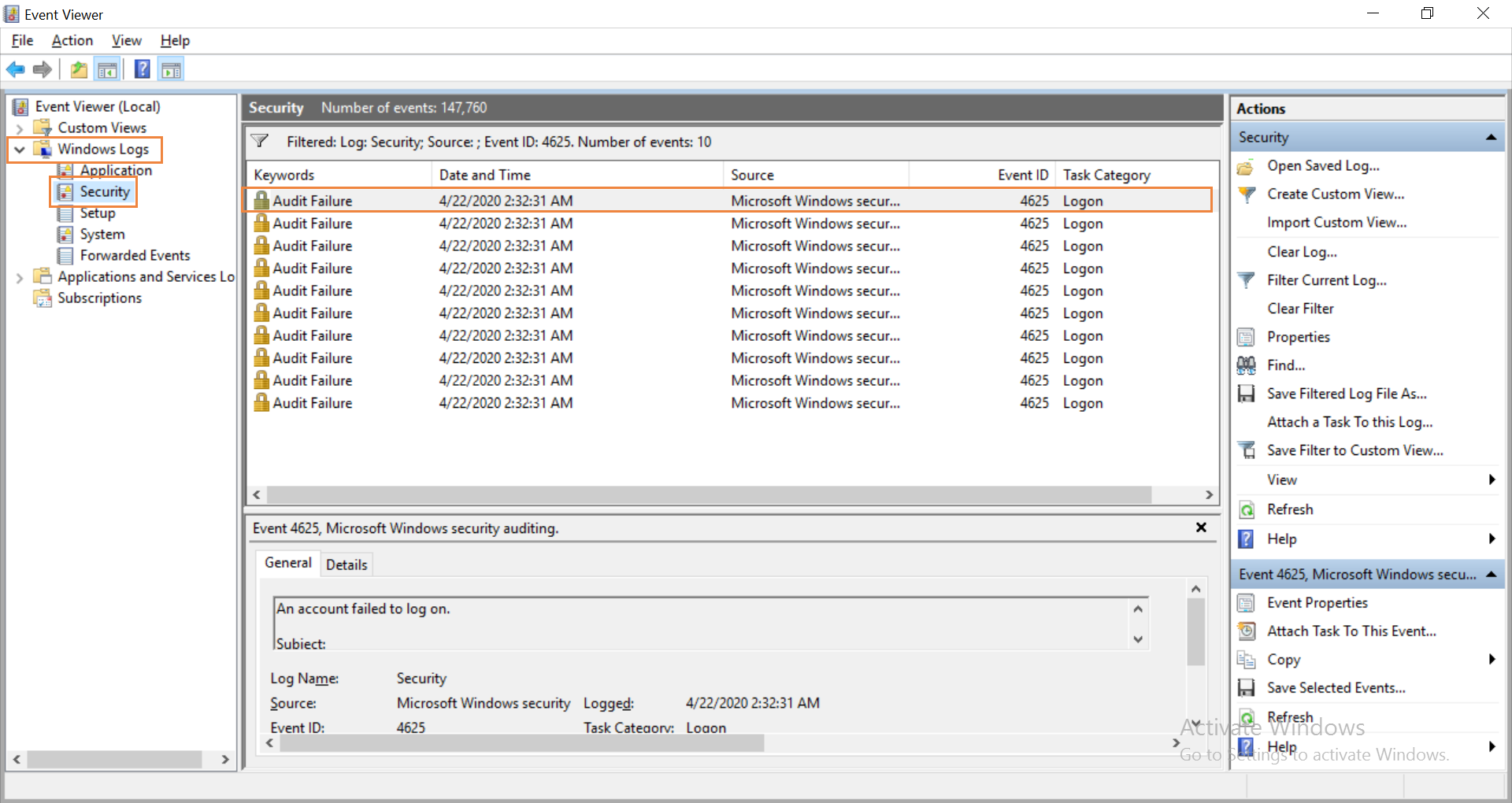
Otwórz Podgląd zdarzeń w usłudze Active Directory i przejdź do obszaru Dzienniki systemu Windows > Zabezpieczenia. W okienku na środku jest lista wszystkich zdarzeń, które zostały skonfigurowane do inspekcji. Będzie trzeba przejrzeć zarejestrowane zdarzenia w poszukiwaniu nieudanych prób logowania. Po ich znalezieniu można kliknąć prawym przyciskiem myszy zdarzenie i wybrać Właściwości zdarzenia, aby uzyskać więcej szczegółów. W otwartym oknie można znaleźć adres IP urządzenia, z którego próbowano się zalogować.
Natywna inspekcja robi się zbyt skomplikowana?
Uprość raportowanie i inspekcję usługi Active Directory dzięki ADAudit Plus.
Pobierz BEZPŁATNIE Bezpłatny 30-dniowy okres próbny z pełną funkcjonalnością